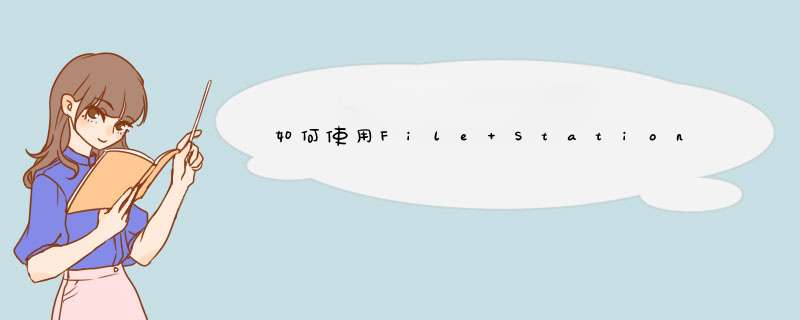
将文件上传到您的NAS
通过左侧栏来选择要上传的[目的地]文件夹。
点击上方栏〔〕图示,然后选择想要上传的文件或文件夹。
此时会d出一个窗口,询问当上传文件的文件名与目的地文件的文件名相同时,该如何处理,您可选择:
忽略已存在文件:不上传文件名相同的文件。
覆盖已存在文件:直接取代目的地内文件名相同的文件。
文件即会上传到NAS上。
创建NAS文件夹
选择想要创建文件夹的根目录,按上方〔〕图示。
选择想要创建文件夹的权限:
文件夹:创建一般文件夹。
共享文件夹:可设置其他用户的访问权限及其他高级设置(仅限admin群组使用)。
与用户分享空间:新增一用户并与其分享NAS的权限(仅限admin群组使用)。
通过网络媒体播放器来播放NAS上的多媒体文件:
请先至〔控制面板〕>〔应用服务〕>〔DLNA多媒体服务器〕。
勾选〔启动DLNA多媒体服务器〕。
选择想要通过网络媒体播放器播放的文件后,点击上方的〔〕按钮。
图标下方会显示相同网域下的网络媒体播放器。
选择您想要用来播放文件的网络播放器后,选择〔在此播放器上播放所选项目〕,再按〔确认〕。
成功之后即可看到如下的窗口,代表文件已使用网络播放器进行播放。
1、首先在电脑上启动Windows7系统的Windows Media Player,“媒体流”,先启用媒体流,选择“允许远程控制我的播放器”、“自动允许设备播放我的媒体”(出现提示时,选择允许),Windows Media Player不要关闭。
2、然后在手机上开启WLAN,启动“视频”,播放界面点“MENU”键,选择“选择播放器”。
3、手机会自动搜索局域网内其他支持DLNA的设备,选择PC(Windows Media Player)。
4、手机端会进入“视频控制器”界面,这样PC端的Windows Media Player会自动播放手机端正在打开的视频或文件。
使用DLNA功能之前我们需要:
1、一台安装Windows7系统的电脑(XP系统因缺少组件只可实现手机直接播放电脑中的视频功能);
2、手机版本最少要在Android 22以上;
3、PC和手机连接到同一无线路由器(建议PC用网线连接路由器),确认PC和手机在同一局域网。
扩展资料:
功能
1探索:网络中寻找无配置的设备并计算出其提供的性能
2浏览:浏览内容并通过不同方式分类
3搜索:在设备上寻找特定内容
4分流:全网发送多媒体内容
5服务:网络通知通讯录
6打印:向网络附属打印机发送内容
7控制:使用网络改变设备状态
8上传:发送内容到服务器
9下载:接收并储存内容
10自动译码:改变分辨率或内容格式来确保设备正确翻译
11服务保证:区分网络交通优先次序,若网络超载,优先放弃最弱的优先权
12目前为止DLNA能够识别最大文件数为8000个。
功能模块
DMS DMR DMC DMP
DMS:Digital Media Server 服务器
DMR:Digital Media Renderer 渲染器(受控端)
DMC:Digital Media Controller 控制器
DMP:Digital MediaPlayer 播放器(可理解为DMC+DMR)
参考资料:百度百科-dlna
使用DLNA可以选择电脑播放,在手机里点击视频,电脑显示器上立刻流畅的播放高清视频。如下是具体的 *** 作步骤:
1、手机和电脑连接的是同一个网络。首先在电脑上启动Windows系统的Windows Media Player,点击“媒体流”。
2、选择“允许远程控制我的播放器”、“自动允许设备播放我的媒体”(出现提示时,选择允许),Windows Media Player不要关闭。
3、手机开机,然后点击手机设置,点击设备连接,然后打开无线投屏。
4、手机会自动搜索局域网内其他支持DLNA的设备,选择PC(Windows Media Player)。
5、手机端会进入“视频控制器”界面,这样PC端的Windows Media Player会自动播放手机端正在打开的视频或文件。
欢迎分享,转载请注明来源:内存溢出

 微信扫一扫
微信扫一扫
 支付宝扫一扫
支付宝扫一扫
评论列表(0条)